 Baugruppe spiegeln
Baugruppe spiegeln
![]()
![]()
![]()
Sie können gespiegelte Instanzen von symmetrischen und asymmetrischen Bauteilen, Oberflächen oder Unterbaugruppen erstellen. Geben Sie dafür die Spiegelebene und die ausgewählten Instanzen an, die gespiegelt werden sollen. Mit der Spiegelstrategie-Tabelle wählen Sie die Methode, mit der Instanzen gespiegelt werden: entweder durch Transformieren der ausgewählten Variante oder als neue Instanz eines vorhandenen oder neu erstellten Bauteils. Optional können Sie außerdem die symmetrische Bauteilplatzierung anpassen.
Umfasst die gespiegelte Unterbaugruppe eine Bewegung, wird diese Bewegung ebenfalls gespiegelt. Da Verknüpfungen jedoch nicht neu erstellt werden, bewegt sich die gespiegelte Unterbaugruppe nicht unabhängig, sondern folgt der Bewegung der Original-Unterbaugruppe.
Wenn das Bauteil oder die Unterbaugruppe, das gespiegelt wird, im verknüpften Dokument als versioniertes Bauteil vorhanden ist, wird eine Instanz aus dem verknüpften Dokument in dieser Version erstellt. Das aktuelle Dokument verweist dann auf die Version des verknüpften Dokuments.
Handelt es sich bei der zu spiegelnden Bauteil- oder Unterbaugruppen-Instanz um eine nicht vorhandene, verknüpfte Version, wird vom gespiegelten Bauteil bzw. von der Unterbaugruppe bei der Erstellung automatisch im verknüpften Dokument eine Version erstellt. Ebenfalls wird das aktuelle Dokument automatisch versioniert. Auf diese Weise bleibt die Versionsstruktur zwischen den verknüpften Referenzen erhalten. Mehr dazu unter Spiegel-Feature für Baugruppen und Versionen.
- Klicken Sie auf das Symbol für das Spiegel-Feature für Baugruppen (
 ).
). 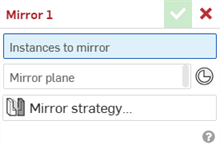
- Wählen Sie im Grafikbereich Zu spiegelnde Instanzen aus. Dabei kann es sich um eine beliebige Kombination von Bauteil-, Oberfläche- oder Unterbaugruppen-Instanzen handeln.
- Klicken Sie in das Feld Spiegelebene und bewegen Sie dann den Mauszeiger über eine Ebene, Kante oder ebene Fläche im Grafikbereich, um automatisch die Auswahl einer impliziten Verknüpfungsverbindung zum Spiegeln zu aktivieren. Sie können auch eine beliebige explizite Verknüpfungsverbindung im Grafikbereich auswählen.
Oder klicken Sie einfach auf das Symbol für Verknüpfungsverbindung (
 ), um implizite Verknüpfungsverbindungen auszuwählen.
), um implizite Verknüpfungsverbindungen auszuwählen.Optional können Sie nach dem Auswählen einer Verknüpfungsverbindung im Feld Spiegelebene (siehe unten) auf das Symbol „Verknüpfungsverbindung“ klicken, um ein Dialogfenster zum Bearbeiten der Verknüpfungsverbindung zu öffnen:
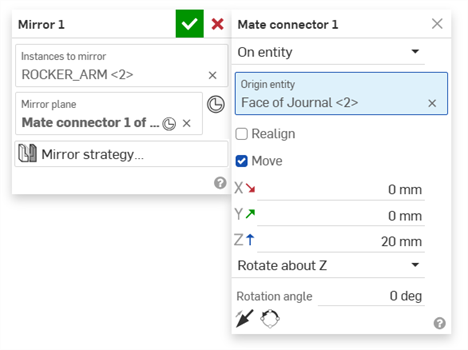
-
Beim Spiegel-Feature für Baugruppen wird der Spiegelvorgang in der Spiegelstrategie-Tabelle automatisch auf Transformieren gesetzt, wodurch die Baugruppen-Instanz kopiert und transformiert wird.
-
Klicken Sie optional auf die Spiegelstrategie, um das Dialogfenster Spiegelstrategie aufzurufen.
-
Klicken Sie auf das Dropdown-Menü Platzierungsart, um ggf. eine alternative Platzierung für die gespiegelte Instanz auszuwählen.
Die Platzierungsart ermöglicht die Auswahl einer angenommenen Symmetrie-Ebene am Ursprung des Begrenzungsrahmens oder der Ebene. Zu den Optionen gehören: Automatisch positionieren, Begrenzungsrahmen XY, Begrenzungsrahmen YZ, Begrenzungsrahmen ZX, Ursprung XY, Ursprung YZ und Ursprung ZX.
Automatisch positionieren versucht, automatisch die Platzierung auszuwählen, die der Symmetrieebene des Bauteils am besten entspricht (aus den sechs anderen Platzierungsoptionen).
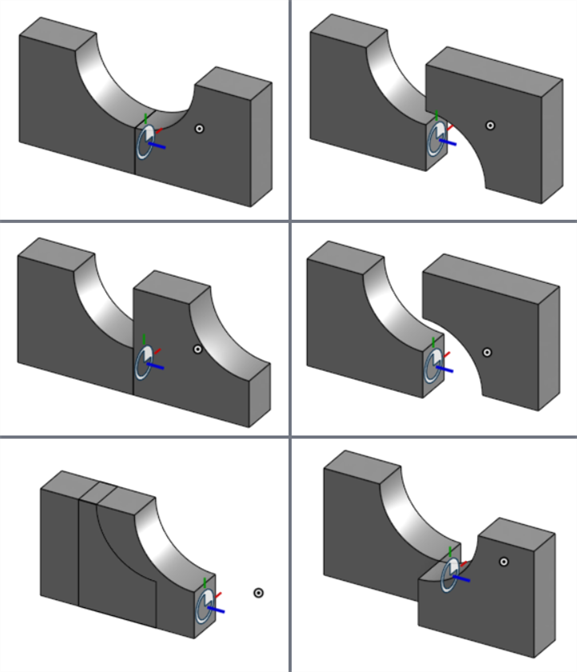
Platzierungsarten beim Spiegeln eines symmetrischen Bauteils: Automatisch/Begrenzungsrahmen ZX (oben links), Begrenzungsrahmen XY (oben rechts), Begrenzungsrahmen YZ (Mitte links), Ursprung XY (Mitte rechts), Ursprung YZ (unten links), Ursprung ZX (unten rechts).
-
Klicken Sie auf das Dropdown-Menü für den Spiegelvorgang und wählen Sie ggf. Abgeleitet aus. Dies ist eine alternative Methode, um zu bestimmen, wie die Spiegelinstanz erstellt wird.
In den meisten Situationen ist die Abgeleitet-Option für symmetrische Instanzen nicht notwendig. „Abgeleitet“ ist die bevorzugte Methode, um asymmetrisch übergebene Instanzen zu erstellen.
-
Wenn die gespiegelte Instanz in einem Part Studio im aktuellen Dokument existiert, wird sie für die neue Instanz verwendet:

-
Wenn keine gespiegelte Instanz existiert, klicken Sie auf die Schaltfläche Aktualisieren, um eine neue Instanz zu erstellen:

-
Ein neues Bauteil wurde in einem Ordner im aktuellen Dokument mit dem Feature Abgeleitet erstellt. Außerdem wurde an das abgeleitete Bauteil das Suffix -Gespiegelt an seine Name-Eigenschaft angehängt:
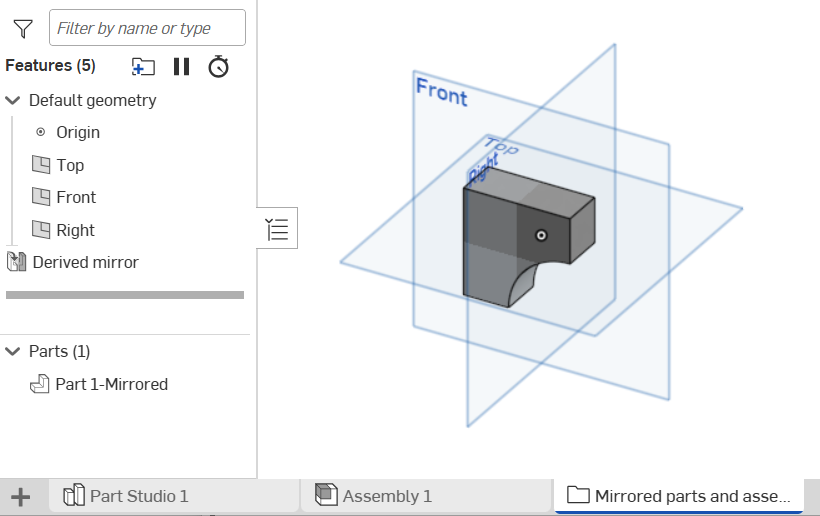
-
-
-
Klicken Sie auf das Häkchen (
 ), um das Spiegel-Feature für Baugruppen zu akzeptieren.
), um das Spiegel-Feature für Baugruppen zu akzeptieren. -
Das Spiegel-Feature für Baugruppen befindet sich in der Instanzenliste und kann erweitert werden, um darunter liegende Instanzen anzuzeigen:
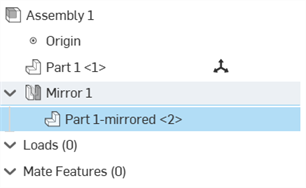
Im Allgemeinen ist es einfacher, Komponenten zum Spiegeln aus der Instanzenliste auszuwählen.
Für das folgende Verfahren wird ein Flugzeugmodell verwendet. Dabei wird mit dem Spiegel-Feature für Baugruppen die Struktur des linken Flügels kopiert und gespiegelt, um den rechten Flügel zu erstellen:

- Klicken Sie auf das Symbol für das Spiegel-Feature für Baugruppen (
 ).
). 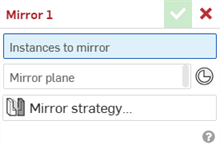
- Wählen Sie im Grafikbereich Zu spiegelnde Instanzen aus. Dabei kann es sich um eine beliebige Kombination von Bauteil-, Oberfläche- oder Unterbaugruppen-Instanzen handeln.
- Klicken Sie in das Feld Spiegelebene und bewegen Sie dann den Mauszeiger über eine Ebene, Kante oder ebene Fläche im Grafikbereich, um automatisch die Auswahl einer impliziten Verknüpfungsverbindung zum Spiegeln zu aktivieren. Sie können auch eine beliebige explizite Verknüpfungsverbindung im Grafikbereich auswählen.
Oder klicken Sie einfach auf das Symbol für Verknüpfungsverbindung (
 ), um implizite Verknüpfungsverbindungen auszuwählen.
), um implizite Verknüpfungsverbindungen auszuwählen.Optional können Sie nach dem Auswählen einer Verknüpfungsverbindung im Feld Spiegelebene (siehe unten) auf das Symbol „Verknüpfungsverbindung“ klicken, um ein Dialogfenster zum Bearbeiten der Verknüpfungsverbindung zu öffnen:
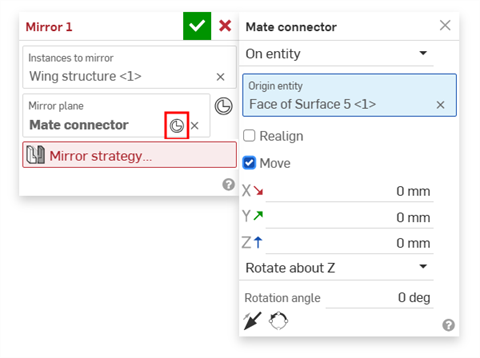
In unserem Beispiel wird die Heckfläche ausgewählt, wodurch eine implizite Verknüpfungsverbindung entsteht, die für die Spiegelebene verwendet wird:
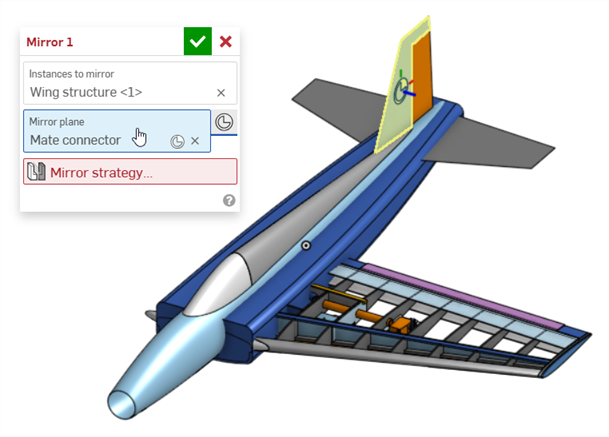
-
Klicken Sie auf das Feld Spiegelstrategie, um die Spiegelstrategie-Tabelle zu öffnen:
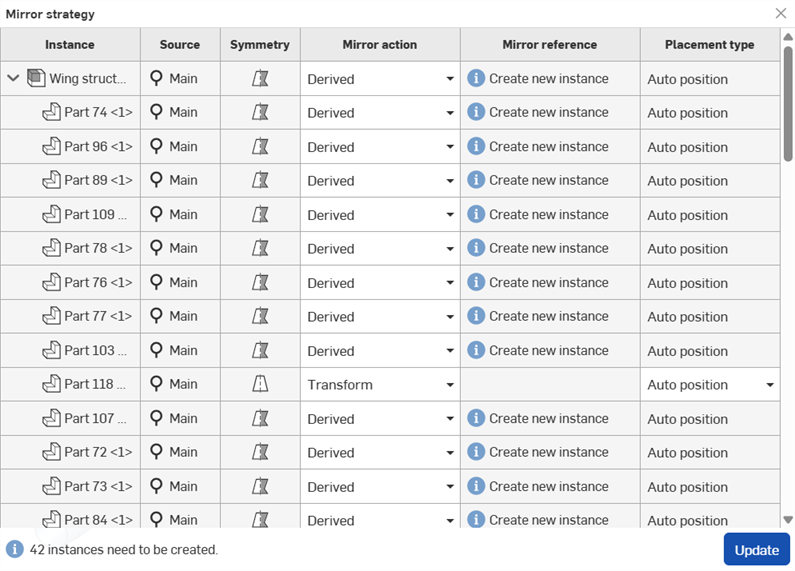
-
Überprüfen Sie die Instanzenliste und stellen Sie sicher, dass jede Instanz über den richtigen Spiegelvorgang verfügt. In den meisten Fällen eignet sich für symmetrische Bauteile die Transformieren-Methode, während asymmetrische Bauteile die Methode Abgeleitet verwenden sollten.
Onshape tut sein Bestes, um für jede Instanz den passenden Spiegelvorgang zu ermitteln. Dies führt jedoch möglicherweise nicht immer zum gewünschten Ergebnis. Zum Beispiel kann eine Federinstanz auf „Abgeleitet“ gesetzt werden, obwohl das nicht erforderlich ist. Daher ist es wichtig, die Spiegelvorgänge für alle Instanzen in der Tabelle zu überprüfen.
-
Wenn die gespiegelte Instanz in einem Part Studio im aktuellen Dokument existiert, wird sie für die neue Instanz verwendet:
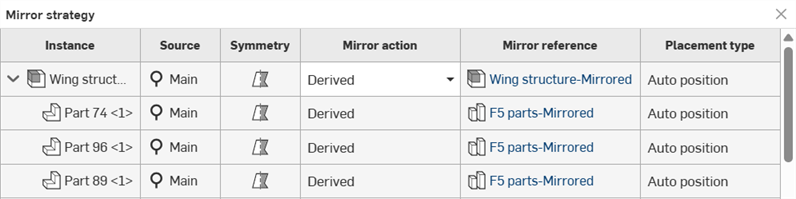
-
Wenn eine gespiegelte Instanz nicht existiert, wird ein Informationssymbol (
 ) angezeigt, dass eine neue Instanz benötigt wird:
) angezeigt, dass eine neue Instanz benötigt wird:
-
-
Klicken Sie optional für jedes symmetrische Bauteil auf das Dropdown-Menü Platzierungsart, um eine alternative Platzierung für das gespiegelte Exemplar auszuwählen.
Die Platzierungsart ermöglicht die Auswahl einer angenommenen Symmetrie-Ebene am Ursprung des Begrenzungsrahmens oder der Ebene. Zu den Optionen gehören: Automatisch positionieren, Begrenzungsrahmen XY), Begrenzungsrahmen YZ, Begrenzungsrahmen ZX, Ursprung XY, Ursprung YZ und Ursprung ZX.
Automatisch positionieren versucht, automatisch die Platzierung auszuwählen, die der Symmetrieebene des Bauteils am besten entspricht (aus den sechs anderen Platzierungsoptionen).
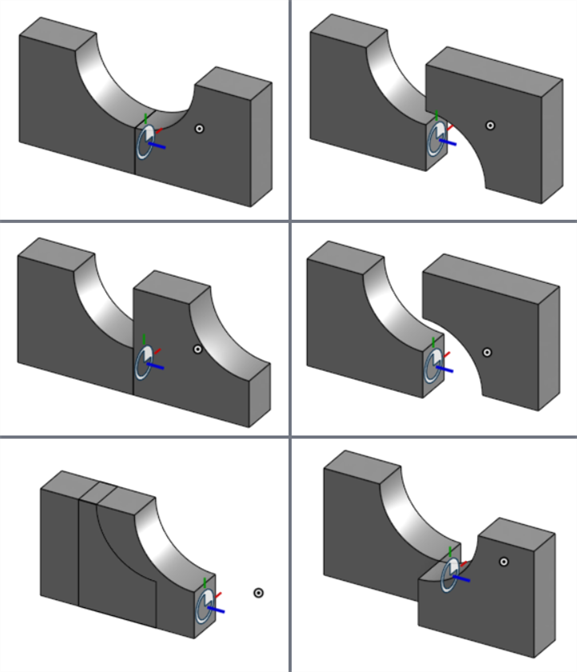
Platzierungsarten beim Spiegeln eines symmetrischen Bauteils: Automatisch/Begrenzungsrahmen ZX (oben links), Begrenzungsrahmen XY (oben rechts), Begrenzungsrahmen YZ (Mitte links), Ursprung XY (Mitte rechts), Ursprung YZ (unten links), Ursprung ZX (unten rechts).
-
Sobald jede Instanz in der Tabelle überprüft wurde, um sicherzustellen, dass der richtige Spiegelvorgang und die richtige Platzierungsart angewendet wurden, klicken Sie auf die Schaltfläche Aktualisieren. Die folgenden Aktionen werden der Reihe nach für alle fehlenden Referenzen in der Spiegeltabelle ausgeführt:
-
Neue Bauteile werden aus dem Spiegelvorgang abgeleitet.
-
Die Bauteile wurden gespiegelt.
-
Die Bauteile werden einer einzelnen Part-Studio-Registerkarte im aktuellen Dokument hinzugefügt.
-
Diese Registerkarte befindet sich in einem gespiegelten Ordner mit dem Namen [Bauteilname]-Gespiegelt.
-
Unter der Annahme, dass Bauteile für fehlende Referenzen in einer Unterbaugruppe erstellt werden, wird eine neue Baugruppe erstellt und dem Gespiegelt-Ordner mit dem Namen [Unterbaugruppen-Name]-Gespiegelt hinzugefügt.

-
Bauteile und Baugruppen, die für fehlende Referenzen erstellt wurden, werden in der Instanzenliste unter Spiegeln als Instanzen in die Baugruppe des aktuellen Dokuments eingefügt. Zur abgeleiteten Baugruppe und den Bauteilen wurde das Suffix -Gespiegelt an ihre Name-Eigenschaften angefügt:
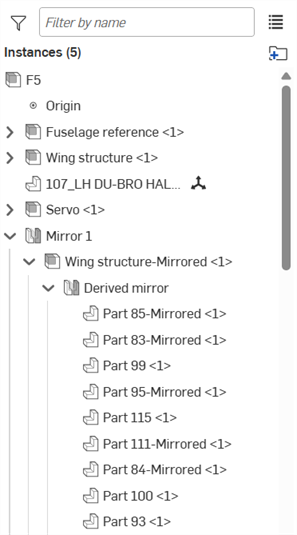
Weitere Informationen finden Sie unter Abgeleitet.
-
-
Klicken Sie auf das Häkchen (
 ), um das Spiegel-Feature für Baugruppen zu akzeptieren.
), um das Spiegel-Feature für Baugruppen zu akzeptieren.Im Folgenden sehen Sie unser Beispiel mit beiden Flügelstrukturen. Die rechte Flügelstruktur besteht aus den Instanzen Mirror 1 > Wing structure-Mirrored <1> (Spiegel 1 > Flügelstruktur-Gespiegelt), die in der Abbildung oben gezeigt werden.

Im Allgemeinen ist es einfacher, Instanzen zum Spiegeln aus der Instanzenliste auszuwählen, insbesondere vollständige Unterbaugruppen. Durch die Querhervorhebung zwischen den Instanzen in der Liste und im Grafikbereich lässt sich sehen, welche Instanzen ausgewählt sind.
Da in diesem Beispiel der linke Flügel in einer Unterbaugruppe enthalten ist, muss als einzige Instanz die Unterbaugruppe Wing Structure (Flügelstruktur) in der Instanzenliste ausgewählt werden:
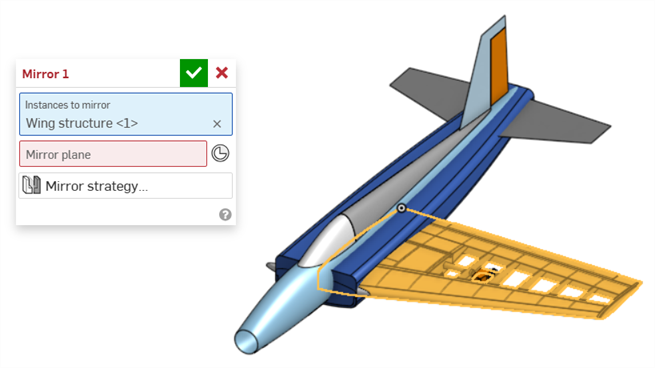
Die Spiegelstrategie-Tabelle enthält die folgenden Informationen:
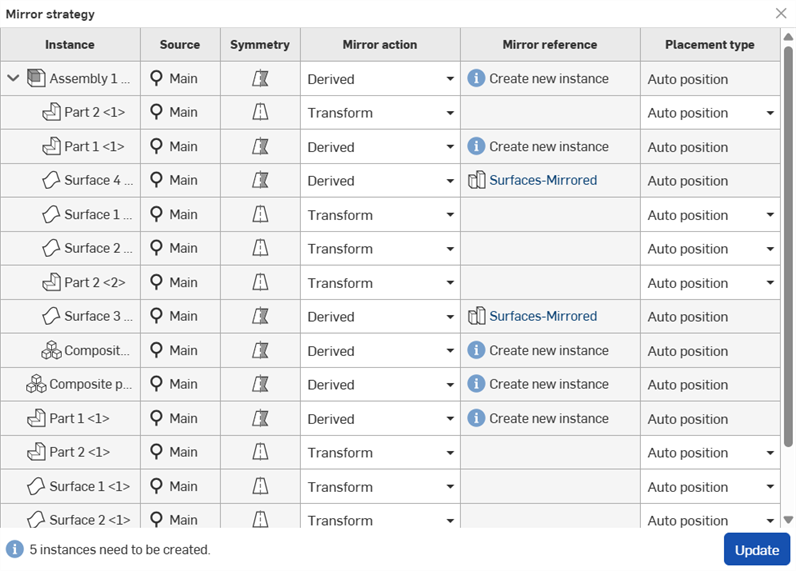
-
Instanz: nicht bearbeitbare Liste der Instanzen, die gespiegelt werden sollen
-
Quelle: nicht bearbeitbare Liste der Instanzversion, die im Feld Zu spiegelnde Instanzen des Spiegel-Tools ausgewählt wurde
-
Symmetrie: nicht bearbeitbare Liste der Symmetrie (oder Asymmetrie) jeder Instanz
-
Spiegelvorgang: bestimmt die Methode, mit der jede Instanz gespiegelt wird:
-
Transformieren: Instanzen werden in der aktuellen Baugruppe kopiert und transformiert.
-
Abgeleitet: Erzeugt ein neues Bauteil, das aus der Spiegeloperation abgeleitet wurde. Das Bauteil wird gespiegelt und auf einer Part-Studio-Registerkarte in einem Ordner im aktuellen Dokument platziert. Dieses Bauteil wird dann in der aktuellen Baugruppe unter dem Spiegel-Feature für Baugruppen in der Instanzenliste als Instanz angelegt.
Wenn das abgeleitete Bauteil oder die abgeleitete Baugruppe nicht existiert, wird in der Spalte Spiegelreferenz ein Fehler angezeigt. Klicken Sie auf die Schaltfläche Aktualisieren, um die fehlende Referenz zu erstellen. Dieses abgeleitete Part Studio bzw. die Baugruppe wird dann für das Spiegel-Feature für Baugruppen verwendet.
Wenn das abgeleitete Bauteil oder die abgeleitete Unterbaugruppe keine aktuelle Version hat, wird vor dem Erstellen des abgeleiteten Bauteils bzw. der abgeleiteten Unterbaugruppe eine Version erstellt. Achtung: Beim Ableiten sehr vieler Bauteile und/oder Unterbaugruppen kann das zum Erstellen mehrerer neuer Versionen führen.
-
-
Spiegelreferenz: für jede Instanz. Klicken Sie auf die Referenz, um sie in einer neuen Registerkarte zu öffnen. Wenn eine Referenz fehlt, wird ein Informationssymbol (
 ) angezeigt, dass eine neue Instanz erstellt werden muss.
) angezeigt, dass eine neue Instanz erstellt werden muss.
Die Gesamtzahl der Instanzen, die erstellt werden müssen, ist unten links im Dialogfenster aufgeführt. Um Fehler zu korrigieren, klicken Sie auf die Schaltfläche Aktualisieren, wodurch neue Instanzen erstellt werden.
-
Platzierungsart: bestimmt die Position für die gespiegelte Instanz. Dafür wird eine angenommene Symmetrie-Ebene am Ursprung des Begrenzungsrahmens oder am Ursprung der Ebene ausgewählt. Zu den Optionen gehören Automatische Position, Begrenzungsrahmen XY), Begrenzungsrahmen YZ, Begrenzungsrahmen ZX, Ursprung XY, Ursprung YZ und Ursprung ZX.
Automatisch positionieren versucht, automatisch die Platzierung auszuwählen, die der Symmetrieebene des Bauteils am besten entspricht (aus den sechs anderen Platzierungsoptionen).
-
Aktualisieren: Mit dieser Schaltfläche werden neue Instanzen für alle Instanzen erstellt, für die Abgeleitet als Spiegelvorgang festgelegt ist. Wenn diese Schaltfläche gedrückt wird, werden die folgenden Aktionen nacheinander für jedes Tabellenelement ausgeführt, das eine neue Instanz benötigt:
-
Neue Bauteile werden aus dem Spiegelvorgang abgeleitet.
-
Die Bauteile wurden gespiegelt.
-
Die Bauteile werden einer einzelnen Part-Studio-Registerkarte im aktuellen Dokument hinzugefügt.
-
Diese Registerkarte befindet sich in einem gespiegelten Ordner mit dem Namen [Bauteilname]-Gespiegelt.
-
Unter der Annahme, dass Bauteile für fehlende Referenzen in einer Unterbaugruppe erstellt werden, wird eine neue Baugruppe erstellt und dem Gespiegelt-Ordner mit dem Namen [Unterbaugruppen-Name]-Gespiegelt hinzugefügt.
- Bauteile und Baugruppen, die für fehlende Referenzen erstellt wurden, werden in der Variantenliste unter Spiegeln als Instanzen in die Baugruppe des aktuellen Dokuments eingefügt.
Weitere Informationen finden Sie unter Abgeleitet.
-
Je nach gespiegelten Instanzen lassen sich auch automatische Versionen der verknüpften und aktuellen Dokumente erstellen.
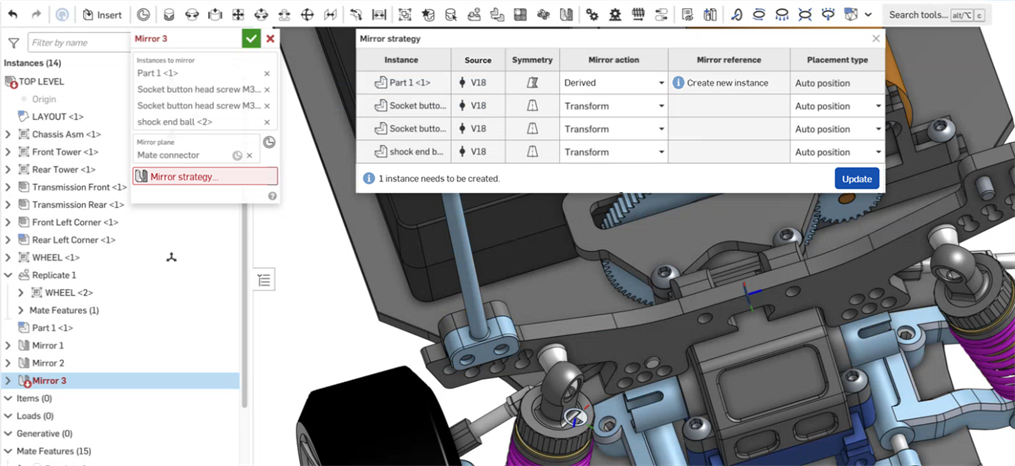
Dieses Beispiel zeigt einen Spiegel mit 4 versionierten Bauteilen. Das erste Bauteil (Part 1 <1>) ist asymmetrisch und erfordert eine neue Instanz. Die restlichen drei Bauteile sind symmetrisch und werden transformiert.
Ist das Bauteil oder die Unterbaugruppe, das gespiegelt wird, als versioniertes Bauteil im verknüpften Dokument vorhanden, geschieht Folgendes:
-
Aus dem verknüpften Dokument wird in dieser Version eine Instanz erstellt.
-
Das aktuelle Dokument verweist auf die verknüpfte Dokumentversion. Dies sehen Sie in der Spalte Quelle der Spiegelstrategie-Tabelle für jede Instanz:
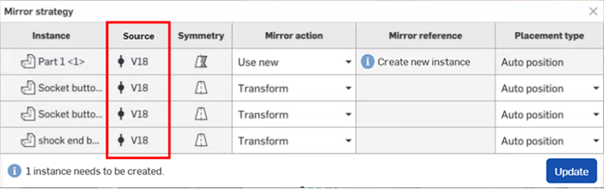
In der Spiegelstrategie-Tabelle wird die referenzierte Version für jede Instanz angezeigt.
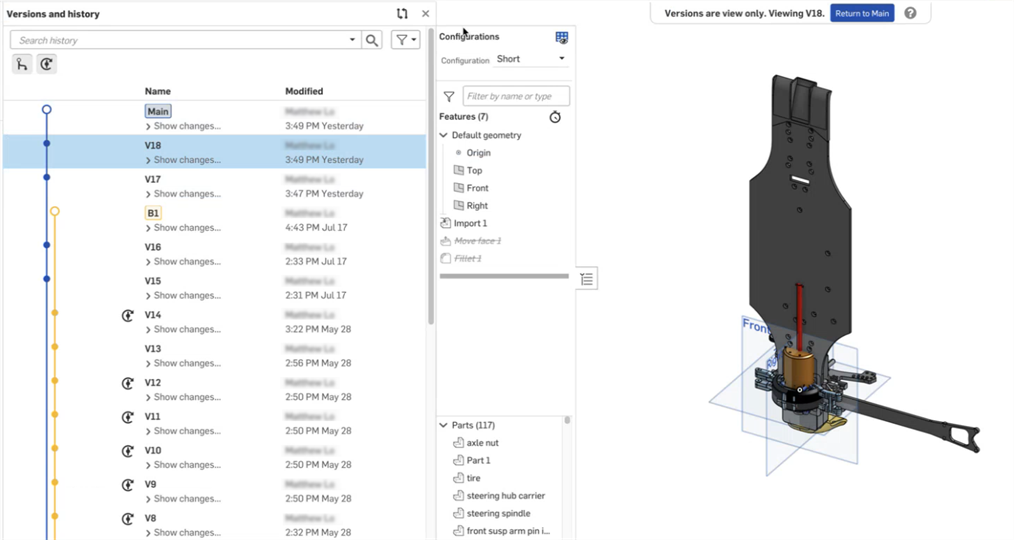
Das verlinkte Dokument für die Innensechskantschraube (zweite Instanz in der Spiegelstrategie-Tabelle oben) zeigt die Version (V18) an.
Wenn das Bauteil oder die Unterbaugruppeninstanz, das gespiegelt wird, eine verknüpfte Version ist und nicht existiert, wird das neu erstellte gespiegelte Bauteil oder die Unterbaugruppe beim Erstellen über die Schaltfläche Aktualisieren automatisch im verknüpften Dokument versioniert. Das aktuelle Dokument wird ebenfalls automatisch versioniert, sodass die Versionsstruktur erhalten bleibt. Folgendes passiert der Reihe nach:
-
Beim Spiegelvorgang wird ein neues Bauteil abgeleitet.
-
Das Bauteil wird gespiegelt.
-
Das Bauteil wird einer einzelnen Part Studio Studio-Registerkarte im verknüpften Dokument als abgeleitetes gespiegeltes Bauteil hinzugefügt, wobei der Name [Bauteilname]-Gespiegelt verwendet wird. Wenn es sich um eine Unterbaugruppe handelt, wird im verknüpften Dokument eine neue Baugruppe mit dem Namen [Unterbaugruppen-Name]-Gespiegelt erstellt.
-
Für das Bauteil im verknüpften Dokument wird eine automatische Version erstellt.
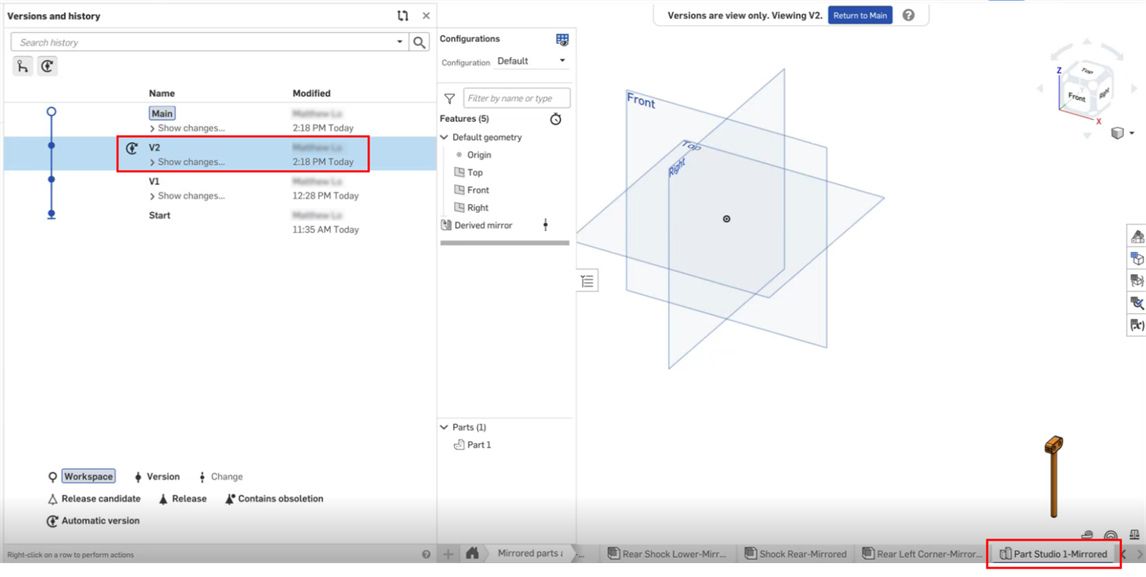
Aktualisierung der erstellten Instanz für Part 1 <1> aus der obigen Spiegelstrategie-Tabelle. Die neue Part-Studio-Registerkarte (Part Studio1-Mirrored) wird im verknüpften Dokument erstellt und eine automatische Version wird angelegt (V2).
-
Das Bauteil wird einer einzelnen Part Studio Studio-Registerkarte im aktuellen Dokument hinzugefügt, wobei der Name [Bauteilname]-Gespiegelt verwendet wird. Wenn es sich um eine Unterbaugruppe handelt, wird im verknüpften Dokument eine neue Baugruppe mit dem Namen [Unterbaugruppen-Name]-Gespiegelt erstellt.
-
Das Bauteil oder die Baugruppe wird in der Instanzenliste als Instanz unter Spiegel-Feature in die Baugruppe des aktuellen Dokuments eingefügt.
-
Eine automatische Version wird im aktuellen Dokument erstellt.
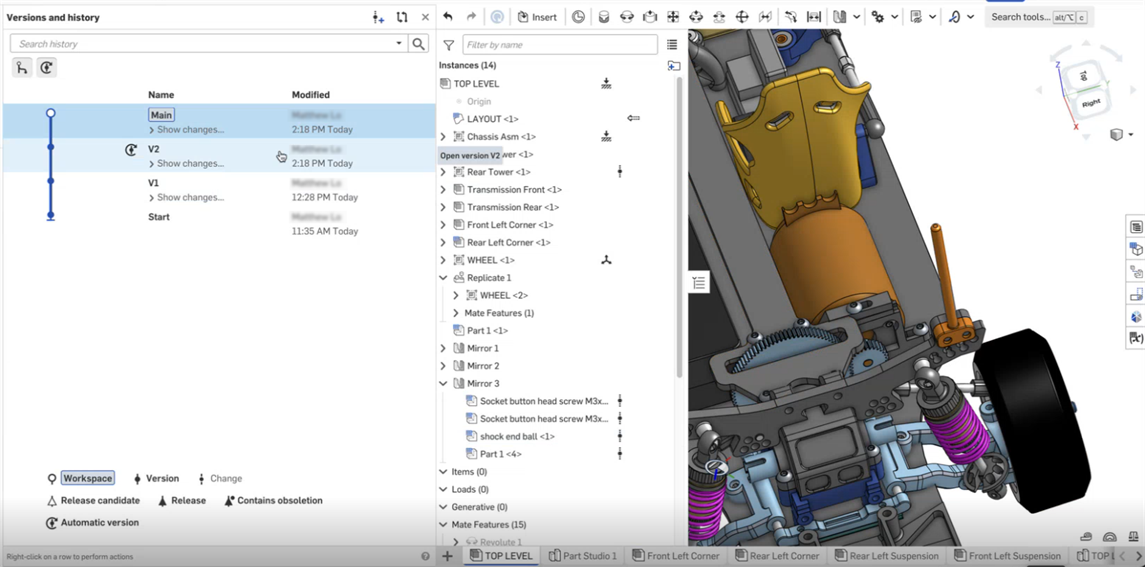
Die automatische Version (V2), die im aktuellen Dokument erstellt wurde.
Symmetrisches Spiegel-Feature eines Bauteils oder einer Oberfläche (mit „Transformieren“ erstellt)
So spiegeln Sie ein symmetrisches Bauteil aus der Instanzenliste:
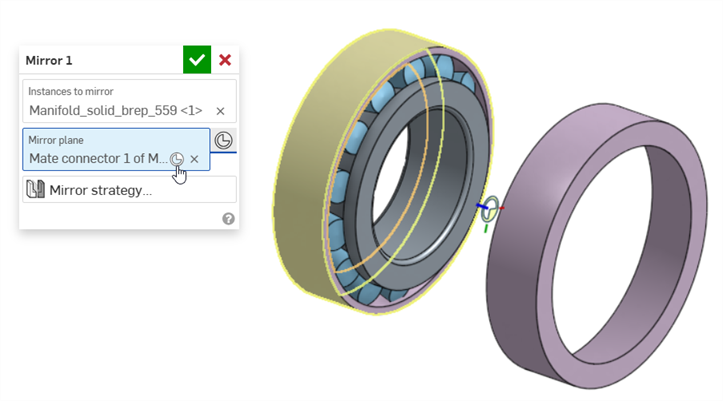
Unterbaugruppe spiegeln
So spiegeln Sie eine Unterbaugruppe aus der Instanzenliste. Dieses Spiegel-Feature verwendet die Verknüpfungsverbindung als Spiegelebene:
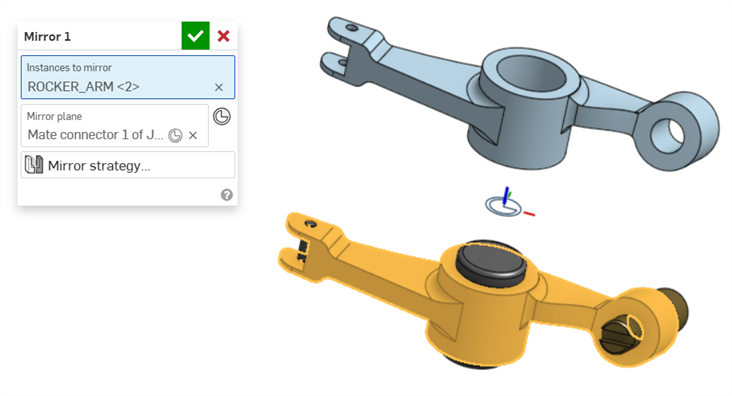
Gespiegelte Bewegung
Das Modell zeigt, wie Bewegung funktioniert, nachdem sie gespiegelt wurde. Umfasst die gespiegelte Unterbaugruppe eine Bewegung, wird diese Bewegung ebenfalls gespiegelt. Da Verknüpfungen jedoch nicht neu erstellt werden, bewegt sich die gespiegelte Unterbaugruppe nicht unabhängig, sondern folgt der Bewegung der Original-Unterbaugruppe:
Bitte beachten Sie bei der Verwendung des Spiegel-Feature für Baugruppen die folgenden wichtigen Informationen:
-
Transformieren Sie keine Bauteile in einem gespiegelten Part Studio oder einer gespiegelten Baugruppe, da sich dadurch die Auflösungsposition des Spiegel-Features auf der obersten Ebene ändert.
-
Es wird dringend empfohlen, nur vollständig beschränkte Unterbaugruppen zu spiegeln. Das Spiegeln unabhängiger Unterbaugruppen führt zu einer eingeschränkten Fähigkeit, Bauteile ohne Abhängigkeiten aufzulösen.
-
Konfigurationen werden ebenfalls mit allen enthaltenen Bauteilen oder Unterbaugruppen gespiegelt. Alle Konfigurations-Einträge werden für die gespiegelten Instanzen erstellt. Die abgeleiteten Konfigurationstabellen und -Einträge von Part Studios und Baugruppen sind schreibgeschützt und werden aus dem Quell-Part-Studio bzw. der Quell-Baugruppe referenziert. Konfigurationstabellen und -Einträge müssen auf der Quell-Registerkarte des Part Studios bzw. der Baugruppe bearbeitet werden.
-
Wenn Bauteile und Unterbaugruppen mit dem abgeleiteten Spiegel-Feature erzeugt werden, werden sie wie alle anderen Bauteile und Baugruppen angezeigt. Die einzige Möglichkeit, sie von anderen Bauteilen und Baugruppen zu unterscheiden, ist das Suffix -Gespiegelt im Namen ihrer Registerkarte und das Spiegel-Feature „Abgeleitet“ in der Feature-Liste.
-
Wenn Sie mit mehreren Personen an demselben Dokument zusammenarbeiten, müssen Sie sicherstellen, dass jeder weiß, dass diese automatischen Referenzen erstellt werden. Andernfalls können Sie möglicherweise in eine Konfliktsituation geraten, in der eine Person an einem Bauteil arbeitet, während eine andere Person es spiegelt.
-
Wenn im Dialogfenster „Spiegelstrategie“ ein Informationssymbol im Feld Spiegelreferenz angezeigt wird, liegt das daran, dass es asymmetrische Instanzen gibt, bei denen Spiegelreferenzen fehlen. Weitere Informationen finden Sie unter Spiegelstrategie-Tabelle.
-
Bauteile können außerhalb der Baugruppe existieren.
-
Zusammengesetzte Bauteile können gespiegelt werden.
-
Sie können einem Spiegel-Feature für Baugruppen Instanzen hinzufügen, nachdem es erstellt wurde.
-
Wenn ein Original-Bauteil nach der Spiegelung von symmetrisch zu asymmetrisch (oder umgekehrt) geändert wird, wird die Symmetrie des Bauteils in der Spiegelstrategie-Tabelle aktualisiert. Der Spiegelvorgang wird jedoch nicht auf Abgeleitet (bzw. Transformieren) aktualisiert.
-
Sie können die Spiegelstrategie-Tabelle von der gespiegelten Unterbaugruppe aus öffnen und den Spiegelvorgang sowie die Platzierung (für transformierte Instanzen) aktualisieren. Verwenden Sie die Referenz-Links des Spiegel-Features, um das entsprechende Part Studio in einer neuen Browser-Registerkarte zu öffnen.
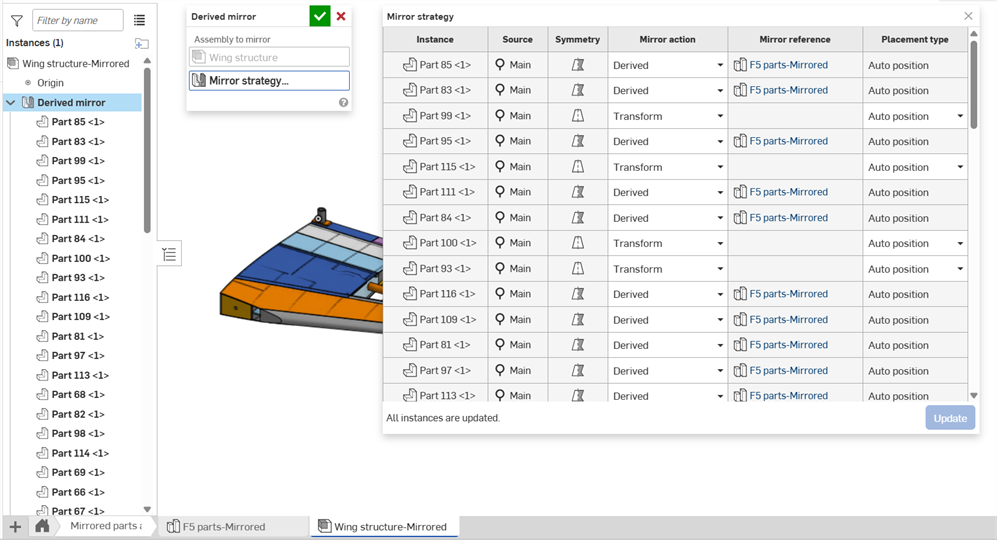
-
Mit der Option In Dokument verschieben (Rechtsklick-Kontextmenü) lassen sich Bauteile aus jeder neuen gespiegelten Registerkarte herausnehmen. Die Registerkarte wird dann zusammen mit allen ihren referenzierten Registerkarten verschoben. Dadurch sind sowohl das ursprüngliche als auch das gespiegelte Bauteile inbegriffen:
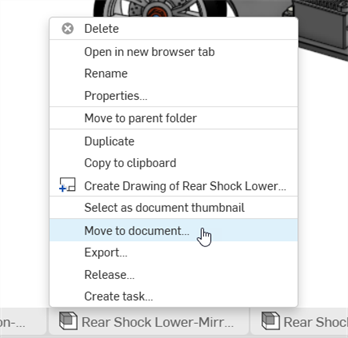
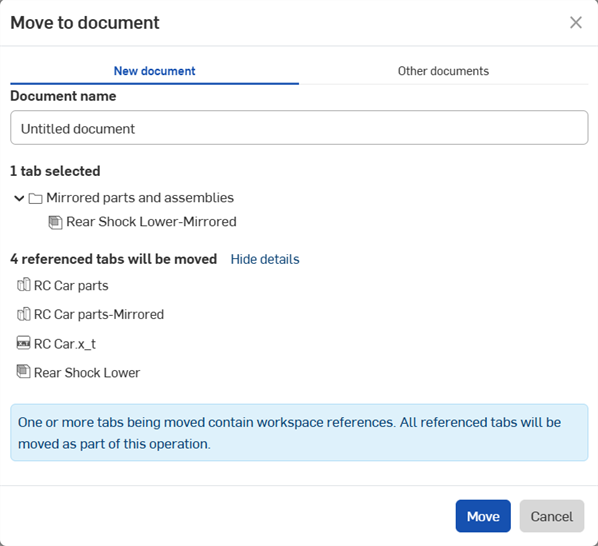
-
Wenn Sie das Freigabe-Management mit dem Spiegel-Feature für Baugruppen verwenden, wird empfohlen, zuerst alle Spiegelvorgänge durchzuführen, bevor Sie das fertige Modell freigeben.
Unter iOS und Android lassen sich mit dem Spiegel-Feature für Baugruppen lediglich gespiegelte Instanzen anzeigen, die zuvor in der Browser-Version (Desktop) erstellt wurden.